Ikone na programskoj traci su nevidljive, prazne ili nedostaju u sustavu Windows 10
Neki korisnici su doživjeli nenormalno ponašanje u kojem njihove ikone na programskoj traci(Taskbar) sustava Windows 10 postaju nevidljive, nestaju ili nestaju i ponovno se nasumično pojavljuju. Ako ste se suočili s ovim problemom, evo nekoliko stvari koje predlažemo da pokušate riješiti problem.
Riješite problem s nevidljivim ikonama na traci zadataka
Ako se vaše ikone na traci zadataka(Taskbar) u sustavu Windows 10 ne prikazuju ili nasumično nestaju i ponovno se pojavljuju, onda će vam jedan od ovih prijedloga sigurno pomoći:
- Ponovno pokrenite File Explorer
- Očisti predmemoriju ikona
- Uklonite i ponovno zakačite ikone na traci zadataka
- Onemogućite način rada tableta
- Rješavanje problema u stanju čistog pokretanja
- Ažurirajte upravljački program zaslona
- Koristite File Association Fixer(Use File Association Fixer) da popravite PNG/JPG asocijacije
- Popravite sliku sustava(System Image) i pokrenite SFC(Run SFC) koristeći FixWin .
Prođite kroz popis i pogledajte koji se jedan ili više njih može primijeniti u vašem slučaju.
1] Ponovno pokrenite File Explorer

Ponovno pokrenite proces explorer.exe(Restart the explorer.exe process) i provjerite hoće li vam to pomoći. U tu svrhu morat ćete otvoriti Task Manager(open the Task Manager) .
2] Izbrišite predmemoriju ikona

Možete ručno izbrisati predmemoriju ikona(manually clear the Icon cache) ili upotrijebiti naš besplatni program za obnavljanje predmemorije ikona(Thumbnail and Icon Cache Rebuilder) da to učinite jednim klikom.
3] Uklonite i ponovno zakačite ikone na traci zadataka
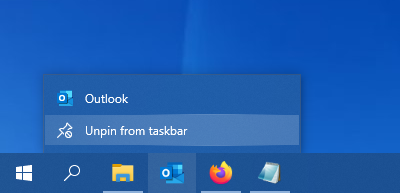
Otkvačite sve ikone na traci zadataka(Taskbar) , a zatim ih ponovno obuzdajte i pogledajte hoće li to pomoći.
4] Onemogućite način rada tableta
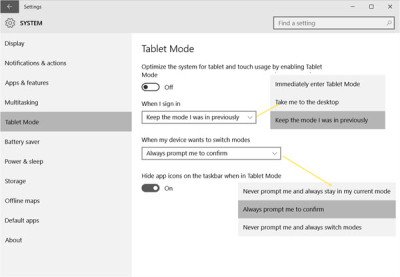
Ako koristite način rada tableta , možda biste trebali onemogućiti ovaj način rada tableta . U ovom načinu rada otvorene aplikacije ne ostaju na programskoj traci.
5] Rješavanje problema u stanju čistog pokretanja

Izvedite Clean Boot(Perform a Clean Boot) i pokušajte ručno riješiti problem. Rješavanje problema s čistim pokretanjem osmišljeno je za izolaciju problema s izvedbom. Da biste izvršili rješavanje problema s čistim pokretanjem, morate poduzeti niz radnji, a zatim ponovno pokrenuti računalo nakon svake radnje. Možda ćete morati ručno onemogućiti jednu stavku za drugom kako biste pokušali odrediti onu koja uzrokuje problem. Nakon što identificirate počinitelja, možete razmotriti njegovo uklanjanje ili onemogućavanje.
6] Ažurirajte upravljački program zaslona
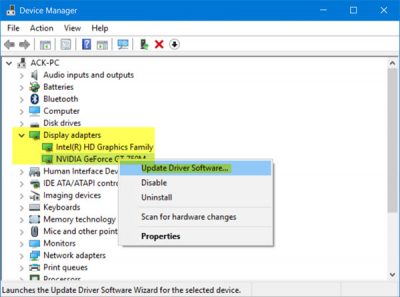
E sad, ovo vam može pomoći ili ne mora – ali vrijedi pokušati. Ažurirajte svoj grafički upravljački program(Update your Graphics Driver) i pogledajte. Možete preuzeti najnoviji upravljački program s web-mjesta proizvođača i instalirati ga.
7] Koristite File Association Fixer(Use File Association Fixer) da popravite PNG/JPG asocijacije
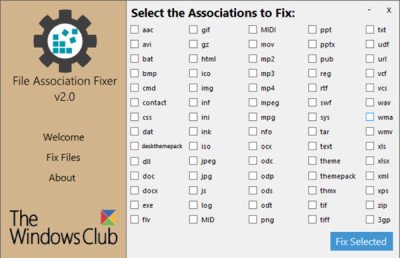
Opet, ovo vam može pomoći, ali i ne mora, ali prvo stvorite točku vraćanja sustava i upotrijebite naš besplatni popravljač povezivanja datoteka(File Association Fixer) za popravak i vraćanje potencijalno prekinutih asocijacija datoteka. Koristite ga samo za PNG i JPG datoteke.
8 ] Popravite sliku sustava(] Repair System Image) i pokrenite SFC(Run SFC) koristeći FixWin

Možete koristiti preuzeti i koristiti naš prijenosni besplatni softver FixWin da popravite sliku sustava pomoću DISM(repair the System Image using DISM) -a i jednim klikom pokrenite provjeru datoteka sustava .
All the best!
Pročitajte sljedeće(Read next) : Ikone sustava se ne prikazuju ili nedostaju na programskoj traci sustava Windows 10 .
Related posts
Kako grupirati ikone na traci zadataka u sustavu Windows 10
Onemogućite trepereće gumbe ili ikone na traci zadataka u sustavu Windows 10 %
Kako automatski sakriti ikone na radnoj površini u sustavu Windows 10 pomoću AutoHideDesktopIcons
Vratite izgled ikone na radnoj površini na izvorni položaj u sustavu Windows 10
Rebuilder predmemorije sličica i ikona za Windows 10
Ponovo izgradite oštećenu predmemoriju ikona, očistite predmemoriju sličica u sustavu Windows 11/10
Ultramon Smart Taskbar: softver za dva ili više monitora za Windows 10
Popravite ikone na radnoj površini stalno se preuređuju u sustavu Windows 10
Sakrij ili prikaži gumb Windows Ink Workspace na programskoj traci u sustavu Windows 10
Ikone izvanmrežnih datoteka prikazane bez preklapanja ikona u sustavu Windows 10
Popravite ikonu WiFi koja nedostaje na traci zadataka u sustavu Windows 10
Kako prikazati nazive ikona programa na programskoj traci sustava Windows 10
Kako dodati ikonu Prikaži radnu površinu na traku zadataka u sustavu Windows 10
Kako napraviti sigurnosnu kopiju i vratiti alatne trake na traci zadataka u sustavu Windows 10
Popravite nedostatak pina na traci zadataka u sustavu Windows 10
Koristite TaskbarGroups za grupiranje prečaca trake zadataka u sustavu Windows 10
Sakrij opciju alatnih traka u kontekstnom izborniku trake zadataka u sustavu Windows 10
Kako promijeniti boju trake zadataka u sustavu Windows 10
Kako popraviti prazne ikone u sustavu Windows 10
Spriječite korisnika da mijenja ikone na radnoj površini u sustavu Windows 10
